Telegram 會將您的聊天記錄自動儲存到雲端伺服器,方便您在新裝置登入時輕鬆存取。因此,您無需手動下載備份。然而,如果您希望擁有聊天記錄的離線副本,以便與他人分享或留作未來參考,Telegram 允許您將其匯出。
接下來,我們將說明如何匯出 Telegram 的聊天記錄。但請注意,您只能使用 Telegram 桌面應用程式下載聊天記錄,而無法使用手機應用程式進行。
如何匯出與單一聯絡人的 Telegram 聊天記錄
若要匯出與單一聯絡人的 Telegram 聊天記錄,請依照以下步驟操作:
- 啟動 Telegram 桌面應用程式。 如果您尚未安裝,請從Telegram 官方網站下載並安裝,然後登入您的 Telegram 帳戶。
- 開啟您想要下載的對話。
- 點擊右上角的三個垂直點,然後選擇「匯出聊天記錄」。
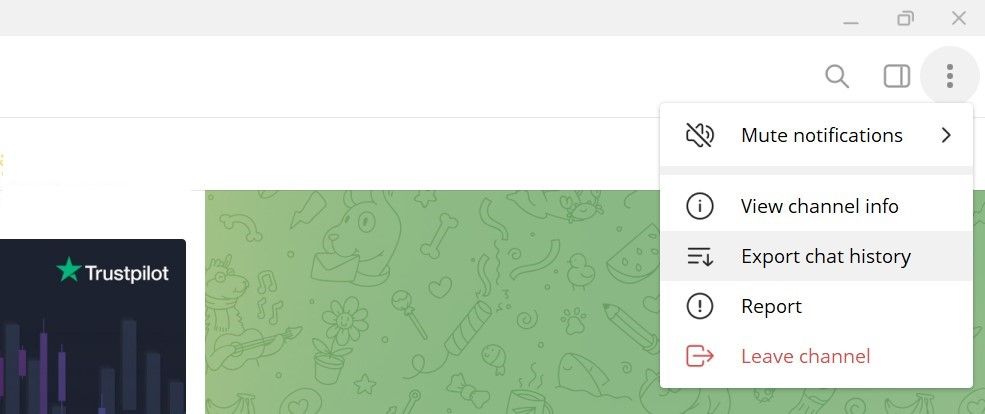
- 在「匯出聊天記錄」設定視窗中,選擇您要下載的項目(除了文字訊息)。勾選您要匯出的項目旁的核取方塊。

- 如果您要下載語音訊息、GIF 或影片(通常檔案較大),請記得將「大小限制」滑桿向右拖動以增加下載限制。
- 在滑桿下方,變更下載資料的格式、下載路徑以及您希望資料包含的日期範圍。
- 最後,點擊「匯出」即可開始匯出聊天記錄。

- 根據聊天記錄的大小,匯出過程可能需要一些時間。請耐心等待完成。
上述步驟會將聊天記錄匯出到您指定的位置。其他檔案類型(例如照片)將以原始格式(例如 JPEG、PNG 等)匯出,而文字訊息將以 HTML 或 JSON 格式匯出,具體取決於您下載時選擇的格式。
同樣地,您也可以下載頻道或群組的聊天記錄。如果您不太熟悉,這裡簡要說明 Telegram 頻道與 Telegram 群組的區別。
如何匯出與所有聯絡人的 Telegram 聊天記錄
Telegram 沒有選項可以一次性選擇性地下載與多位聯絡人的聊天記錄。您需要使用上述方法分別匯出每位聯絡人的聊天記錄。不過,您可以下載每一位聯絡人的聊天記錄,而無需逐一操作。
要匯出與所有 Telegram 聯絡人的聊天記錄,請依照以下步驟操作:
- 啟動 Telegram 應用程式。
- 點擊螢幕左上角相互堆疊的三條水平線。
- 導覽至「設定」>「進階」。

- 向下滾動並點擊「匯出 Telegram 資料」。

- 按照前面部分介紹的步驟操作,選擇要匯出的資料類型、增加大小限制、變更格式,並選擇下載路徑。

- 點擊「匯出」以匯出您的聊天記錄。
文字訊息大多以 HTML 格式下載,因此我們建議使用線上轉換器將其轉換為 PDF。這樣一來,您就可以在您選擇的 PDF 閱讀器中開啟聊天記錄。
輕鬆匯出您的 Telegram 聊天記錄
雖然不是必要,但如果需要,您可以匯出 Telegram 的聊天記錄。希望您現在更了解如何下載與單一聯絡人或所有聯絡人的對話。您應該將聊天記錄儲存到您記得的位置,並在其他地方備份(如果您不想遺失它)。特別是如果您計畫永久關閉您的帳戶。